移动和复制Excel工作表的快捷操作方法
1、在工作簿中鼠标右击需要复制或移动的工作表,选择关联菜单中的“移动或复制”命令,如图1所示。此时将打开“移动或复制工作表”对话框,在“下列选定工作表之前”列表中选择目标工作表,如图2所示。单击“确定”按钮,当前工作表即可移到指定工作表之前,如图3所示。
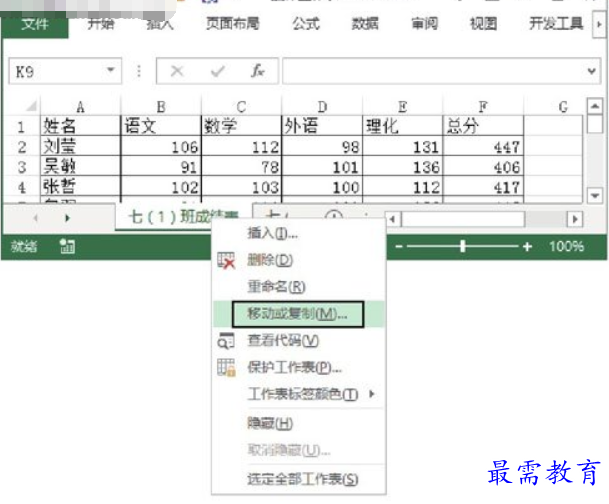
图1 选择“移动或复制”命令

图2 “移动或复制工作表”对话框

图3 当前工作表移动到指定工作表之前
提示:在“移动或复制工作表”对话框中勾选“建立副本”复选框,将在指定工作表之前创建当前工作表的副本,这实际上是对工作表进行复制操作。
2、在工作簿中移动工作表还有一个快捷操作方法,那就是用鼠标拖动工作表标签,在目标工作表前释放鼠标,则工作表被移到当前位置,如图4所示。
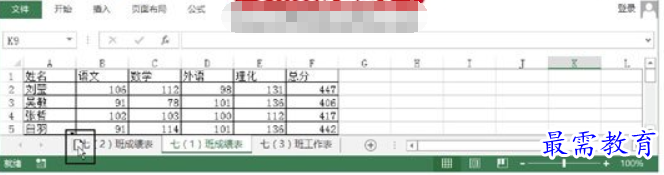
图4 拖动工作表标签移动工作表
提示:按住Ctrl键拖动工作表标签,可以实现对工作表的快速复制。
3、如果需要将当前工作簿中的工作表移动到其他工作簿中,可以按照(1)中的方法打开“移动或复制工作表”对话框,在对话框的“工作簿”下拉列表中选择移动的目标工作簿,如图5所示;在“下列选定工作表之前”列表中选择移动到的目标工作表,如图6所示。单击“确定”按钮关闭对话框,工作表将移到选定工作簿的指定工作表之前。
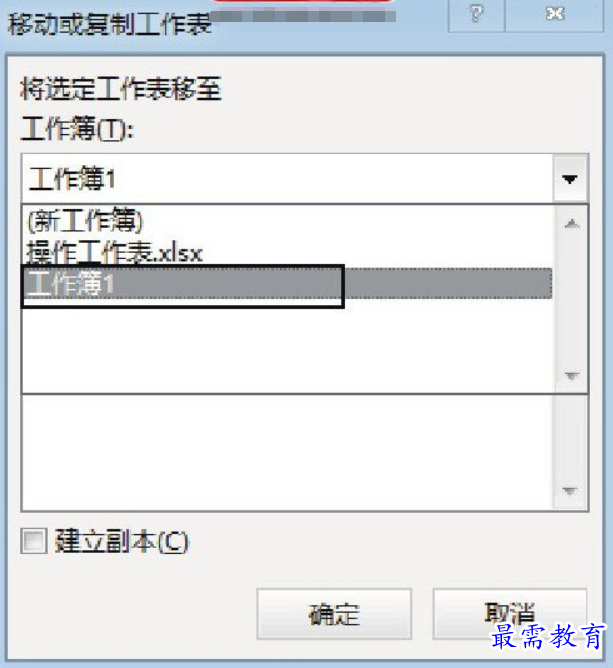
图5 选择移动的目标工作簿
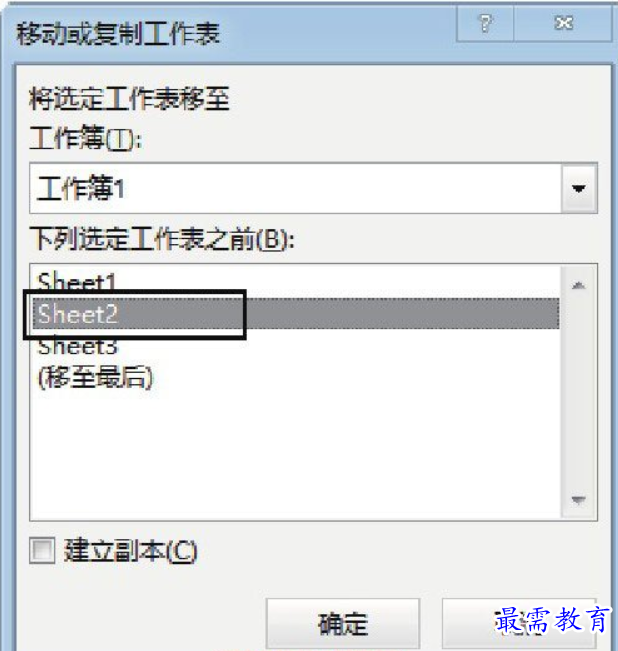
图6 选择移动的目标工作表
4、在不同的工作簿间移动工作表还可以使用下面的快捷方式来操作。将源工作簿程序窗口和目标工作簿程序窗口叠放在一起,使用鼠标将工作表从一个工作簿拖放到另一个工作簿需要的位置即可实现工作表的移动,如图7所示。
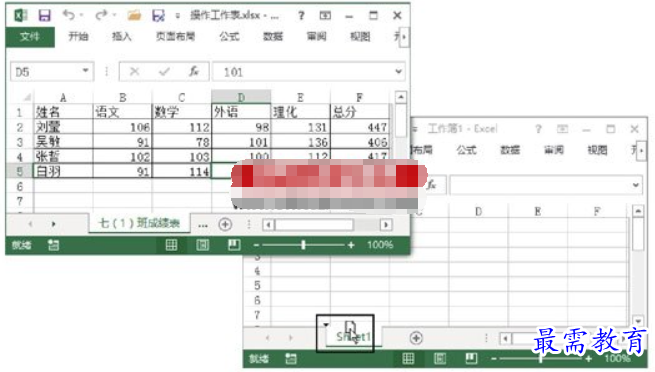
图7 移动工作表
提示:按住Ctrl键拖动工作表可以实现工作表的复制操作。
继续查找其他问题的答案?
-
Excel 2019如何使用复制、粘贴命令插入Word数据?(视频讲解)
2021-01-257次播放
-
2021-01-2227次播放
-
2021-01-2210次播放
-
2021-01-2212次播放
-
2021-01-226次播放
-
2021-01-223次播放
-
2021-01-222次播放
-
Excel 2019如何利用开始选项卡进入筛选模式?(视频讲解)
2021-01-223次播放
-
2021-01-223次播放
-
2021-01-222次播放
 办公软件操作精英——周黎明
办公软件操作精英——周黎明
 湘公网安备:43011102000856号
湘公网安备:43011102000856号 

点击加载更多评论>>